Come creare un collegamento ipertestuale a una cella contenente la data odierna in Excel?
Questo articolo fornisce un metodo in dettaglio per aiutarti a creare rapidamente un collegamento ipertestuale in Excel per collegarti alla cella della data odierna in un intervallo di celle.
Collegamento ipertestuale a una cella contenente la data odierna con formula
Collegamento ipertestuale a una cella contenente la data odierna con formula
Supponiamo di avere una colonna con le date che coprono le date passate e future. E vuoi creare un collegamento ipertestuale in una cella per passare alla cella della data odierna nella colonna, prova come segue.
1. Selezionare la cella per visualizzare il collegamento ipertestuale, copiare e incollare la formula sottostante e premere il tasto entrare chiave.
=HYPERLINK("#A"&MATCH(TODAY(),A2:A125,0)+1,"Go to today's date")
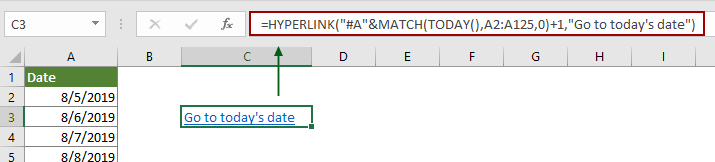
Note:
- "#A"Significa che le celle della data si trovano nella colonna A. Se l'elenco delle date è nella colonna B, cambiare" #A "in" #B ".
- A2: A125 è l'intervallo di date che desideri utilizzare.
- "Vai alla data odierna"È il contenuto che verrà visualizzato nella cella selezionata.
Ora il collegamento ipertestuale è stato creato. Fare clic sul collegamento per passare immediatamente alla cella della data odierna nell'intervallo specifico.
Articoli correlati
Inserisci più collegamenti ipertestuali in una cella / molte celle in Excel
Come tutti sappiamo, in Excel esiste un solo collegamento ipertestuale che può essere inserito in una cella per impostazione predefinita. Questo articolo fornisce metodi per aiutarti a inserire in batch più collegamenti ipertestuali a molte celle in Excel.
Crea un collegamento ipertestuale in una cella a un altro foglio nella stessa cartella di lavoro in Excel
Sai come creare un collegamento ipertestuale in una cella in un foglio che si collega a una cella specifica in un altro foglio di lavoro nella stessa cartella di lavoro? Ecco due modi complicati per te.
Rimuovi collegamenti ipertestuali mantiene la formattazione delle celle
Normalmente, quando si elimina un collegamento ipertestuale da una cella con la funzione Rimuovi collegamento ipertestuale, la formattazione della cella verrà rimossa contemporaneamente con il collegamento ipertestuale. Se desideri solo rimuovere il collegamento ipertestuale ma mantenere la formattazione della cella, il metodo in questo articolo ti farà un favore.
Fare clic sul collegamento ipertestuale in Excel per andare a una pagina specifica nel documento di Word
È facile creare un collegamento ipertestuale a un determinato documento di Word in Excel. Tuttavia, sai come creare un collegamento ipertestuale in Excel per andare a una pagina specifica del documento di Word? Il metodo in questo articolo può farti un favore.
Combina testo e collegamento ipertestuale in un testo con collegamento ipertestuale in Excel
Supponendo che ci sia un elenco di testo e un elenco di collegamenti ipertestuali che si trovano in colonne separate, e ora, vuoi combinare la cella di testo e la cella del collegamento ipertestuale in un testo con collegamento ipertestuale, come puoi fare? Questo tutorial fornisce un metodo in dettaglio per aiutarti a raggiungerlo facilmente.
Crea un collegamento ipertestuale dinamico basato su un valore di cella specifico in Excel
Supponendo che una tabella in un foglio di lavoro sia denominata "Riepilogo" e desideri creare un collegamento ipertestuale dinamico in un altro foglio di lavoro collegato al valore della cella nella tabella, come puoi fare? Il metodo in questo articolo aiuterà a risolvere il problema in dettaglio.
I migliori strumenti per la produttività in ufficio
Potenzia le tue competenze di Excel con Kutools per Excel e sperimenta l'efficienza come mai prima d'ora. Kutools per Excel offre oltre 300 funzionalità avanzate per aumentare la produttività e risparmiare tempo. Fai clic qui per ottenere la funzionalità di cui hai più bisogno...

Office Tab porta l'interfaccia a schede in Office e semplifica notevolmente il tuo lavoro
- Abilita la modifica e la lettura a schede in Word, Excel, PowerPoint, Publisher, Access, Visio e Project.
- Apri e crea più documenti in nuove schede della stessa finestra, piuttosto che in nuove finestre.
- Aumenta la produttività del 50% e riduce ogni giorno centinaia di clic del mouse!
